Jak odstranit disk vyhrazený systémem v systému Windows 10

- 971
- 221
- Kilián Pech
Mnoho uživatelů, obvykle v důsledku operací s přísným diskem nebo po přenosu Windows 10 na SSD, najde nový disk vyhrazen systémem v systému Windows 10 Dirigent a zázraky, jak jej odstranit nebo jej odstranit.
V této instrukci jsou podrobněji asi dva způsoby odstranění disku vyhrazeny systémem v systému Windows 10 - skrýt jej tak, aby se nezobrazoval nebo za určitých podmínek dokonce zcela smazal.
- Systém je rezervován 2 způsoby, jak odstranit disk
- Jaký je to disk a zda je možné tuto sekci úplně smazat
- Video instrukce
Systém je rezervován 2 způsoby, jak odstranit disk

Chcete -li jednoduše odstranit disk vyhrazeni systémem Windows 10, aniž byste jej odstranili - to znamená, že skrývejte v vodiči a dalších místech, můžete použít dvě metody: vytvořené nástroj pro správu disků nebo příkazového řádku nebo příkazového řádku nebo příkazového řádku nebo příkazového řádku. Zvažte obě možnosti, začněte správou disků:
- Stiskněte klávesy Win+r Na klávesnici (Win - The Windows Emblem), zadejte Diskmgmt.MSc A klikněte na Enter.
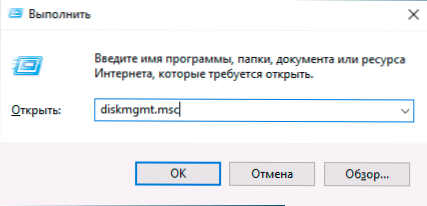
- Otevře se nástroj „Dissk Management“. V něm stiskněte pravé tlačítko myši na sekci (DISK) „Odpovězené systémem“ a v kontextové nabídce vyberte „Změnit písmeno nebo cestu na disk“.
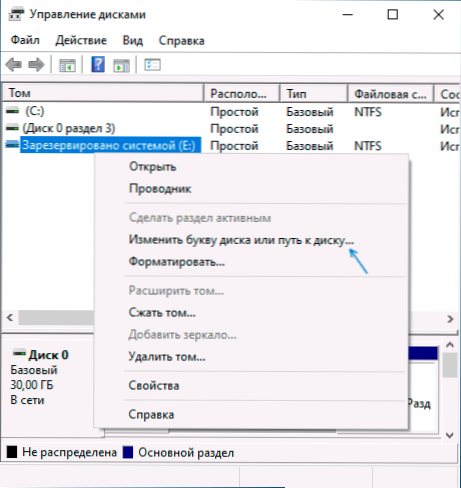
- V dalším okně s vybraným písmenem klikněte na tlačítko „Odstranit“ a potvrďte odstranění disku na disku, nevěnovat pozornost varování.
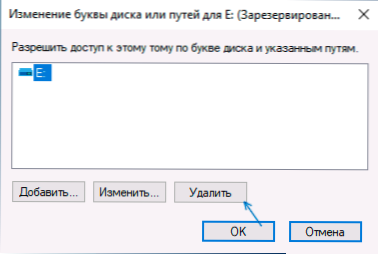
Proces bude dokončen na tomto: disk „vyhrazený systémem“ přestane být zobrazen.
Pokud z nějakého důvodu provedení popsaných akcí při kontrole disků Windows 10 můžete disk skrýt pomocí příkazového řádku:
- Spusťte příkazový řádek jménem správce. V systému Windows 10 můžete pro toto vyhledávání použít vyhledávání na panelu Úlohy: Zadejte příkazový řádek a poté vyberte bod pro spuštění ze správce v seznamu akcí na pravé straně nebo v kontextové nabídce na pravém kliknutí na pravý kliknutí výsledný výsledek.
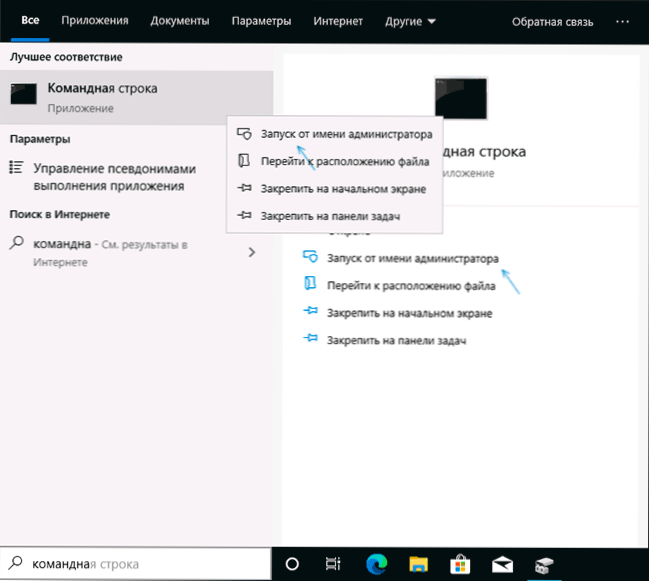
- Zadejte příkazový řádek do příkazu týmu:
Objem seznamu diskpart
- Po dokončení druhého příkazu věnujte pozornost číslu svazku, který odpovídá disku „vyhrazené systémem“, poté - n a zadejte příkazy (nahrazení n požadovaným počtem svazku a dopisem dopisem na disku , který je třeba odstranit):
Vyberte svazek n Odebrat písmeno = Dopis Exit
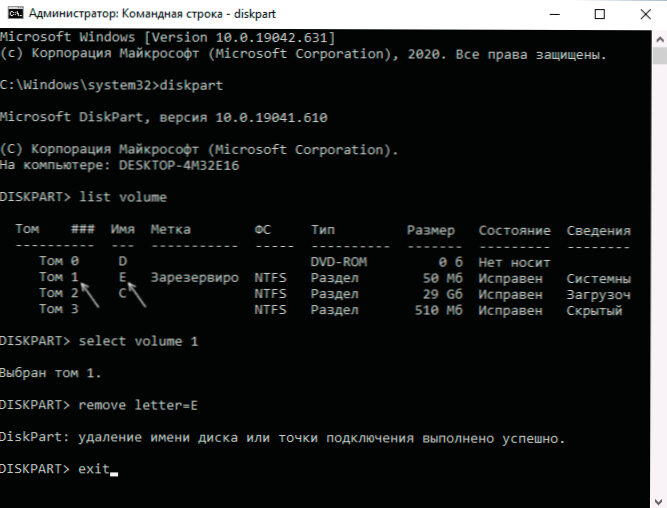
Po provedení těchto kroků lze příkazový řádek uzavřít, odstranili jsme disk z vodiče.
Jaký druh disku je „vyhrazen systémem“ a zda jej lze zcela odstranit
Disk „vyhrazený systém“ je vytvořen při instalaci systému Windows 10 (a předchozí verze systému) na HDD nebo SSD s tabulkou sekcí MBR a ve výchozím nastavení je skrytý ve výchozím nastavení. Obsahuje:
- Správce načítání a konfigurace načítání BCD.
- Může obsahovat soubory nezbytné pro stahování ze systémového disku, šifroval Bitlocker.
Na základě zadaného: Pokud je to jediný a skutečně používaný systém je „vyhrazen systémem“, nestojí za to smazat, jinak budete muset kontaktovat pokyny, jak obnovit Bootloader Windows 10 Bootloader.
Je však možný scénář, ve kterém uživatel přesunul Windows 10 na jiný pevný disk nebo SSD a část „odezvy“ zůstala na počátečním disku, který se již nepoužívá.
V tomto případě (Pozor: Vezměte si to pouze pod podmínkou, že jste si jisti ve svých akcích a že tyto akce jsou prováděny v neprozkoumané části), může být odstraněna a připojena k obvyklé sekci s údaji pomocí programů třetích stran pro tuto práci S sekcemi disků (pomocí vybudovaných systémů systému bez úplného čištění všech částí disku na disku, to není vždy realizováno), z bezplatných nástrojů dostupných pro tyto účely mohu doporučit Diskgenius.
Video
Pokud něco nefunguje nebo existují otázky - jsem připraven pomoci s rozhodnutím v komentářích.
- « Jak deaktivovat Hyper-V ve Windows 10
- Vytváření horkých klíčů systému Windows 10 v programu Hoteyyp zdarma »

